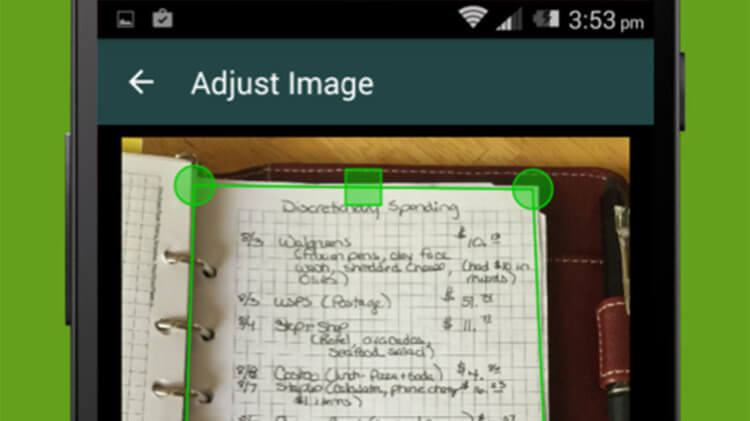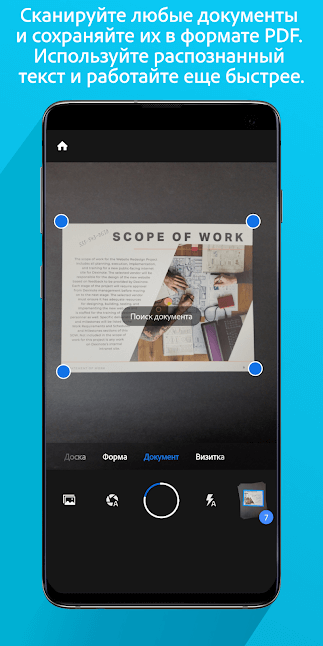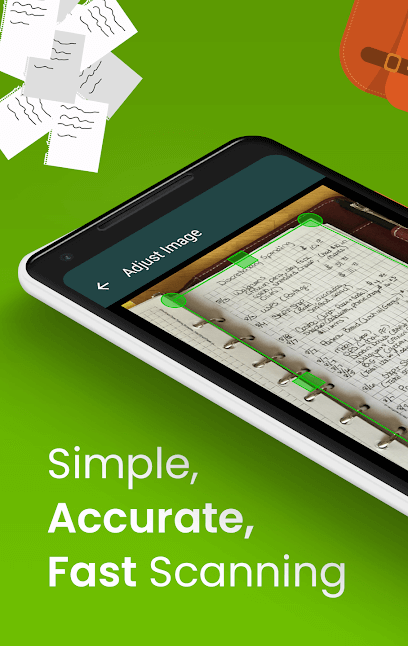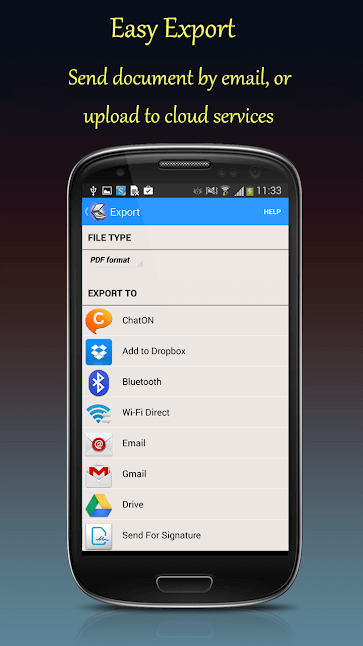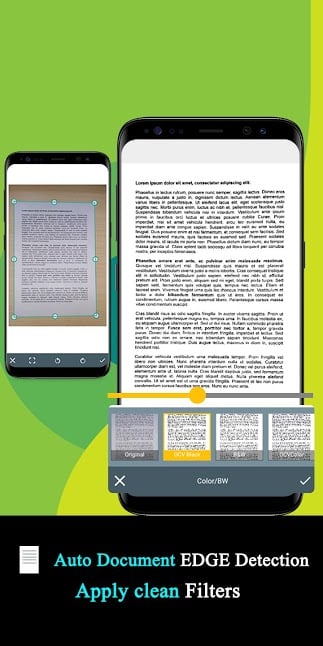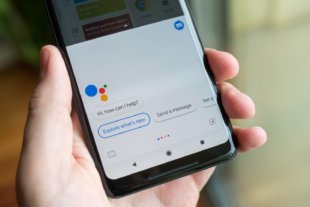- Как отсканировать документ с помощью смартфона на Андроид (получение сканов в PDF формате)
- Сканирование смартфоном
- 5 лучших сканеров для Android в 2021 году
- Лучшие приложения-сканеры для Android
- 1) Очистить сканер
- 2) Adobe Scan
- 3) CamScanner
- 4) Google Диск
- 5) Tiny Scanner
- Вердикт о лучших приложениях-сканерах для Android
- Лучшие программы для сканирования документов на Android
- Adobe Scan — Мощный новичок
- CamScanner — Сканируй и печатай
- Clear Scanner — Ничего лишнего
- Fast Scanner — Быстро и просто
- Document Scanner — Может все и даже чуть-чуть больше
Как отсканировать документ с помощью смартфона на Андроид (получение сканов в PDF формате)

Далеко не всегда под-рукой есть сканер (да и вообще, не всегда он в принципе есть 😉). А документы может понадобиться отсканировать в самых разных случаях: различные договора, чеки, квитанции, причем, порой приходится это делать впопыхах.
В общем, можно существенно упростить себе жизнь (и уменьшить градус суеты), если установить спец. ПО к себе на смартфон. Что позволит буквально в считанные минуты получать электронные файлы в PDF с ваших бумажных документов (к тому же их можно сразу же 👉 отправить на другой конец страны по e-mail, например).
Собственно, о том, как это лучше сделать и будет сегодняшняя статья.
Примечание : разумеется, что качество сканов будет сильно зависеть от возможностей вашей камеры.
Для получения достаточно качественных сканов листа формата А4 (это самый обычный белый лист, наиболее распространенный) рекомендуется камера не ниже 15 Мегапикселей (в принципе, под это подходит большинство современных смартфонов (кроме китайских «no name», где заявленные 15 могут оказаться 5-ю. ) ).
Сканирование смартфоном
Google Drive
Это первое приложение с которого хочу начать. Установка Google Drive не только позволит вам получить быстрый доступ к облачному диску со смартфона, но и возможность получать сканы.
Ниже покажу несколько скриншотов, как это делается.
1) После установки и запуска приложения, в углу экрана (на первом экране) вы увидите «Плюс» (см. скрин ниже 👇). Нажав по нему, перед вами появиться меню — выберите вариант «Сканировать» .
Google Drive — сканировать (функция)
Далее наведите камеру на нужный вам лист документа (в своем примере я просто взял обычную тетрадь — в ней был англ. алфавит) и сделайте снимок.
Сразу же после этого, приложение автоматически обработает документ (уберет «волны» на листе, постарается повернуть лист в нужном направлении, подрежет края, настроит яркость — в общем, сделает так, чтобы он был подобен скану).
Кстати, я все же рекомендую подрезать края листа вручную. Для этого щелкните по значку «кадрирование» (см. стрелку 4 на скрине ниже).
Получение скана, подрезка краев
После чего укажите границы листа: он будет подрезан в точности по контуру. Кстати, обратите внимание, что Google Drive позволяет выбрать цветность листа: можно сделать документ черно-белым, а можно оставить цветным (так, как сняла его камера). См. скрин ниже. 👇
Выбор цвета, сохранения
После того, как обработка будет закончена, просто нажмите на «Галочку» и документ будет сохранен в PDF формате у вас на облачном диске. Далее с ним можно работать как с любым другим файлом этого формата. Удобно!
Отмечу, что эта опция в Google Drive бесплатна, и на мой взгляд, работает на все 100%.
Для тех, кому возможностей Google Drive недостаточно, рекомендую обратить внимание на приложения ниже. У них есть свои «фишечки».
CamScanner — Phone PDF Creator
CamScanner — скрины работы приложения
Очень популярное приложение (уже более 40 млн. пользователей по всему Миру!), позволяющее создать настоящую цифровую библиотеку у себя на телефоне.
CamScanner буквально в несколько кликов по экрану позволит отсканировать и перевести в цифру все, что хотели: чеки, паспорта, записки, счета, визитки, сертификаты и т.д.
Согласитесь, иметь цифровую копию многих подобных вещей будет не лишним (может реально выручить в случае каких-либо вопросов. ).
- программа позволяет очень быстро оцифровать документы и сохранить их в форматы JPG, PDF (поддерживается в том числе создание многостраничных файлов);
- в бесплатной версии на файлах будет небольшой водяной знак;
- возможность загружать документы в облачные хранилища (в бесплатной версии период ограничен 7 днями);
- у приложения достаточно неплохие фильтры, которые автоматически оптимизируют скан, обеспечивая высокую читабельность текстов и качество графики на сканах;
- возможность быстрого поиска среди документов (если у вас сотни отсканированных файлов — то с помощью приложения быстро найдете нужный документ, т.к. в процессе поиска CamScanner может распознавать текст в PDF файлах!) ;
- разумеется, приложение позволяет фильтровать документы по группе, сортировать по их имени, дате создания и т.д.;
- есть возможность запаролить те документы, которые представляют для вас какую-то особую ценность.
Tiny Scanner: Scan Doc to PDF
Tiny Scanner — скрины работы приложения (от разработчиков)
Совсем небольшое приложение, которое позволит вам быстро отсканировать документ, квитанции, чеки и пр. (Tiny Scanner одинаково хорошо работает как с цветными документами, так и черно-белыми).
Позволяет сохранять файлы в формат PDF или JPG (BMP), а затем отправлять их по e-mail или загружать на облачные диски Google Drive, Dropbox, и пр.
- три режима сканирования: в цвете, в оттенках серого, в черно-белом варианте;
- авто-обрезка границ листа;
- несколько уровней контрастности (помогает приложению создавать сканы высокого качества даже с не очень ярких печатных изданий);
- несколько размеров страниц (целый лист А4, половина листа и др.);
- возможность защищать документы с помощью пароля;
- быстрый и удобный просмотр сканов (программа создает миниатюры к каждому документу).
Clear Scanner: Free PDF Scans
Clear Scanner — скрины работы приложения (от разработчиков)
Clear Scanner — это бесплатный сканер документов для Андроид. Выделяет от остальных приложений тем, что с его помощью можно получить достаточно качественные сканы и без водяных знаков.
Также стоит отметить, что программа никак не ограничивает количество отсканированных документов (или листов). Согласитесь, для бесплатного продукта это довольно здорово?!
- быстрая авто-обработка документов;
- приложение самостоятельно обнаруживает края сканируемого листа;
- несколько фильтров, позволяющие добиться высокого качества сканов;
- несколько режимов цветности: в цвете, в сером, в черно-белом;
- разные размеры страниц: Letter, Legal, A4, и др.;
- возможность отправлять по e-mail как целый документ, так и отдельные его страницы;
- возможность отправить сканы в «облака»: Dropbox, Evernote, OneDrive, SkyDrive, Google Drive и др.
Simple Scan — Free PDF Scanner App
Simple Scan — скрины работы приложения (от разработчиков)
Это приложение «превращает» вам смартфон в портативный сканер. За считанные минуты вы сможете перегнать свои документы в электронный PDF формат (и, например, куда-нибудь отправить). Очень удобно, когда вы работаете со множеством чеков, квитанций, отчетов, договоров и т.д.
Отмечу, что это приложение способно распознавать текст (OCR), что в бесплатных продуктах встречается достаточно редко. Так что рекомендую к знакомству!
- сканирование документов в форматы JPEG или PDF;
- три режима цветности для получаемых сканов: черно-белое, оттенки серого, цвет;
- фильтры для удаления «шума» со сканируемого листа;
- автоматическое определение границ листа (программа подрежет края за вас!);
- возможность изменять размеры сканируемого листа: Letter, Legal, A4 и др.;
- быстрый поиск файлов по имени, дате создания, и пр.;
- возможность установки кода доступа для ряда файлов.
Если вы захотите перевести полученный документ из PDF в текстовый документ (скажем в формат doc или txt) — воспользуйтесь рекомендациями этой статьи.
Источник
5 лучших сканеров для Android в 2021 году
Если вы ищете быстрый способ сканирования документов без использования сканера, возможно, вы захотите выбрать лучшие приложения для сканирования для смартфонов Android. Да, ваш смартфон действительно может сканировать документы и фотографии! Они, конечно, не самого лучшего качества, так как некоторые смартфоны просто не могут сканировать фотографии с разрешением 1300 точек на дюйм, но вы все равно сможете получить отсканированные изображения приличного качества. Итак, как сканировать документ с помощью смартфона?
Конечно, встроенного способа сделать это нет? И вы правы, нет — для этого нужно скачать приложение. По сути, приложение сканера будет использовать вашу заднюю камеру для сканирования ваших документов. Он делает снимок документа в нужное время, а затем выполняет большую часть пост-обработки, чтобы получить высококачественное сканирование вашего документа.
Лучшие приложения-сканеры для Android
1) Очистить сканер
Сначала в нашем списке стоит Clear Scanner. Это легкое приложение, которое может быстро и легко сканировать документы в ваш телефон. Он не займет слишком много места и поддерживает облачные сервисы, так что вы можете отправлять отсканированные документы прямо в выбранную вами облачную учетную запись — после входа в систему и настройки отправка на Google Диск может быть простой задачей. Есть быстрая обработка, целый ряд инструментов для редактирования и поддержка виртуального принтера, если вы хотите почти сразу отправить запрос на печать на свой принтер.
2) Adobe Scan
Людям понравится то, что может предложить Adobe Scan. Прежде всего, Adobe — это хорошо узнаваемая и качественная торговая марка, поэтому вы знаете, что получаете здесь хорошее приложение для сканирования. Он может довольно быстро сканировать и обрабатывать запрос и имеет множество инструментов для редактирования. Adobe Scan даже позволит вам изменить порядок страниц, на которых вы отсканированы. Его можно бесплатно загрузить и использовать, и, что самое главное, Adobe Scan также не забит рекламой. В Adobe Scan определенно есть все необходимое, включая поддержку облачных сервисов и электронной почты.
3) CamScanner
CamScanner — одно из самых надежных приложений для сканирования на Android. Вы можете сканировать все, что захотите, включая квитанции. Обработка выполняется быстро и легко, есть даже варианты преобразования в PDF или JPEG. У него даже есть файловая система, позволяющая помечать отсканированные изображения и упорядочивать их по папкам по категориям. Он поддерживает сервисы облачного хранения, такие как Google Drive и Dropbox, и даже позволяет печатать с помощью виртуального принтера. CamScanner даже позволит вам отправить по факсу одно из ваших сканированных изображений за небольшую плату.
4) Google Диск
Возможно, вы этого не знаете, но Google Диск для Android также имеет некоторые функции сканирования. Прямо из приложения вы можете отсканируйте любой документ, который вы хотите. Просто должно быть много света и четкое изображение, и с этим вы сможете получить четкое изображение того, что вы отсканировали, на Google Диск. Лучше всего, Google Диск бесплатен, а так как вы сканируете элементы прямо в свою учетную запись Google, нет необходимости отправлять файлы в свою учетную запись Cloud — все это очень удобно и эффективно.
5) Tiny Scanner
И последнее, но не менее важное: у нас есть Tiny Scanner. С Tiny Scanner вы можете сразу приступить к сканированию документов. Для этого не требуется вход в систему. информации, поэтому после установки вы можете сканировать свои документы в кратчайшие сроки. Файлы можно сохранять в формате PDF, а в Tiny Scanner есть st поддержка облачных сервисов. Вы можете сохранить практически любой облачный сервис, который только можно вообразить. Одна из замечательных особенностей Tiny Scanner — это автоматическое определение края, которое предотвращает искажения и дает более четкое изображение высокой четкости. Tiny Scanner позволяет сканировать как в цвете, так и в черно-белом.
Вердикт о лучших приложениях-сканерах для Android
Итак, какие приложения-сканеры для телефонов Android лучше всего? В наши дни на большинстве телефонов Android уже установлен Google Диск, поэтому, если время имеет существенное значение и вам нужно что-то отсканировать немедленно, мы рекомендуем его использовать. Однако, если у вас есть время выбрать приложение для сканирования, мы не можем не порекомендовать Tiny Scanner или CamScanner просто потому, что у него много поддержки со стороны разработчиков, а также множество функций. Все эти приложения-сканеры бесплатны, поэтому стоит дать им всем шанс узнать, какое из них идеально подходит для ваших нужд.
Источник
Лучшие программы для сканирования документов на Android
Смартфоны сегодня могут выполнять массу самых разнообразных функций. И способны заменить множество предметов техники, что раньше были просто незаменимы. К примеру, необходимость в том же сканере с развитием камер для смартфонов практически отпадает. Но какая программа подойдет для сканирования документов лучше всего? Давайте попробуем разобраться в этом вопросе. Сегодня мы расскажем вам о лучших приложениях для создания документов на Android. Ну а вы, в свою очередь подписывайтесь на нас, чтобы узнавать о самых интересных приложениях.
Adobe Scan — Мощный новичок
Adobe Scan — это одно из самых «молодых» приложений для сканирования документов. Однако оно имеет массу полезных опций. Помимо создания цифровых копий документов, Adobe Scan может также оцифровывать чеки и квитанции. Более того, тут есть также цветовые пресеты, которые могут сделать документ более четким и откорректировать изображение, если это необходимо. Вы можете хранить отсканированные документы на вашем устройстве, либо отправить их по электронной почте или же создать резервную копию в облаке.
CamScanner — Сканируй и печатай
CamScanner является одним из самых популярных приложений для сканирования документов. Более того, вы можете не только сканировать документы посредством фотокамеры, но и создавать сканы из сохраненных изображений. Все они могут быть экспортированы в формат PDF или JPEG. Кроме того, вы можете даже печатать свои документы с помощью принтеров, которые подключены к той же беспроводной сети, что и ваше устройство. Тут также есть вариант использования облачного хранилища при необходимости, а также платная подписка, которая особых преимуществ не дает. Вполне можно пользоваться программой и без нее.
Clear Scanner — Ничего лишнего
Clear Scanner — это вариант для тех, кто хочет лишь сканировать документы и не обременять себя дополнительными функциями. Он может похвастаться быстрой скоростью обработки, а также поддержкой облачных хранилищ Google Drive, OneDrive и Dropbox. Есть варианты для преобразования документов в PDF и JPEG. Из других особенностей стоит отметить наличие опций для редактирования получившихся документов, различные фильтры для улучшения качества и небольшой (по сравнению с аналогами) вес приложения.
Fast Scanner — Быстро и просто
Fast Scanner имеет поддержку практически всех функций, о которых мы уже упоминали выше. А по заверению разработчиков — это одно из самых быстрых приложений для сканирования. Но есть тут и свои особенности. Например, поддержка облачной печати, когда вы можете подключиться к принтеру, находящемуся даже в другом городе. Или опция по отправке отсканированных документов по факсу. Минус тут только один — бесплатная версия позволяет хранить лишь ограниченное число сканов.
Document Scanner — Может все и даже чуть-чуть больше
Разработчики позиционируют Document Scanner как универсальное решение для сканирования. И он действительно имеет массу функций — помимо преобразования в PDF или JPEG тут есть и поддержка формата OCR, а также форматов для работы с пакетом Open Office. А еще Document Scanner умеет работать с QR-кодами и производить распознавание изображений и поиск похожих картинок в интернете. Таким образом, вы можете использовать его для сканирования практически всего, что угодно. Тут даже можно включить фонарик, чтобы не прекращать сканирование в условиях низкой освещенности.
Новости, статьи и анонсы публикаций
Свободное общение и обсуждение материалов
Культура общения в социальных сетях имеет свои особенности по сравнению с реальной жизнью. То, что является абсолютной нормой на письме, в интернете может восприниматься, как что-то странное и непонятное. И с каждым новым поколением пользователей нормы и правила меняются. Когда-то мы писали СМС в строго укороченном варианте, потому что так было дешевле, а сейчас можно слогать целые поэмы в сети, но большинство этим не занимается. Попробуем разобраться, что же изменилось в культуре общения в ближайшее время.
Когда надо назвать самые популярные приложения для телефона, не только статистика, но и сами пользователи часто вспоминают именно YouTube. Действительно, что может быть более полезным, чем простое приложение с ненавязчивым роликами, когда ты находишься в дороге или хочешь скоротать несколько минут своего времени. А еще есть Google Ассистент, который проник буквально во все части экосистемы Google, обвив ее своими плотными щупальцами. Теперь пришло время этим двум продуктам встретиться, чтобы они смогли вместе создать что-то очень удобное и функциональное. Но что из этого получится, как этим можно будет пользоваться и для чего вообще нужен такой симбиоз? Тут надо разобраться.
Совсем недавно нам представили новые смартфоны Google Pixel. Не сказать, что до презентации ходила какая-то интрига. Большинство из характеристик были слиты самой компанией еще за несколько месяцев. Однако что точно заслуживает внимания — так это камера. Google уже давно дали понять, что двигаются по иному пути и делают большой упор на программные алгоритмы. Недавно появилась информация, что сторонние разработчики уже портировали приложение Google Camera из серии Pixel 6 для других смартфонов.
Так и не написано самого главного — может ли хоть одна из этих программ распознавать текст с фото, или только сохраняют как картинку?
Источник